Peut-être parce que les écrans de PC modernes ne sont pas sujets à la gravure, les économiseurs d’écran ne sont pas activés par défaut dans Windows 10.
Il est vrai que les écrans d’ordinateur n’ont plus besoin de logiciel d’économiseur d’écran pour les empêcher de brûler des phosphores, mais il y a des utilisateurs qui préfèrent utiliser un économiseur d’écran pour cacher le contenu réel de l’écran lorsqu’ils sont loin de l’ordinateur.
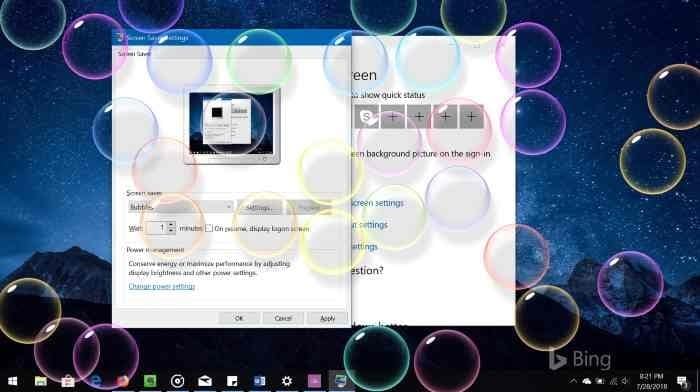
Les économiseurs d’écran sont présents dans Windows 10, mais ils ne sont tout simplement pas facilement accessibles. Depuis que la fenêtre de personnalisation a été supprimée de Windows 10, le changement des économiseurs d’écran nécessite maintenant quelques clics supplémentaires.
Windows 10 n’est pas livré avec de nouveaux économiseurs d’écran. Obtenez des espaces vides, des bulles, mystifier, des photos, des rubans et un économiseur d’écran de texte 3D hors de la boîte. L’économiseur d’écran Photos peut être utilisé pour afficher vos images comme économiseur d’écran. Reportez-vous à notre guide sur l’utilisation des images comme économiseur d’écran dans l’aide de Windows 10 pour plus de détails.
Si vous souhaitez activer l’économiseur d’écran ou modifier l’économiseur d’écran actuel, vous devez ouvrir la boîte de dialogue Paramètres de l’économiseur d’écran. Dans ce guide, nous verrons comment accéder à la boîte de dialogue Paramètres de l’économiseur d’écran et modifier l’économiseur d’écran dans Windows 10.
Suivez les instructions ci-dessous pour modifier l’économiseur d’écran dans Windows 10.
Étape 1: Ouvrez l’application Paramètres. Aller vers Personnalisation > Verrouillage d’écran.
Étape 2: Faites défiler vers le bas pour voir Paramètres de l’économiseur d’écran connexion. Cliquez dessus pour ouvrir la boîte de dialogue Paramètres d’affichage.
Conseil: Dans les versions récentes de Windows 10, vous pouvez taper «modifier l’économiseur d’écran» dans le champ de recherche Démarrer / barre des tâches, puis appuyer sur la touche Entrée pour ouvrir rapidement la boîte de dialogue Paramètres de l’économiseur d’écran.
Étape 3: Dans la liste déroulante Économiseur d’écran, sélectionnez un économiseur d’écran que vous souhaitez définir, sélectionnez l’heure idéale avant le démarrage de l’économiseur d’écran, puis cliquez sur le bouton Postuler bouton.
Si vous souhaitez prévisualiser un économiseur d’écran avant de l’appliquer, sélectionnez un économiseur d’écran et cliquez sur Aperçu bouton. Déplacez le curseur de la souris pour fermer l’aperçu.
Notez que seuls quelques économiseurs d’écran sont personnalisables. Après avoir sélectionné un économiseur d’écran, cliquez sur le bouton Paramètres pour modifier les paramètres par défaut de l’économiseur d’écran sélectionné. Cliquez à nouveau sur Appliquer après la personnalisation.
Vous pourriez également être intéressé par la façon de définir un économiseur d’écran comme fond d’écran.